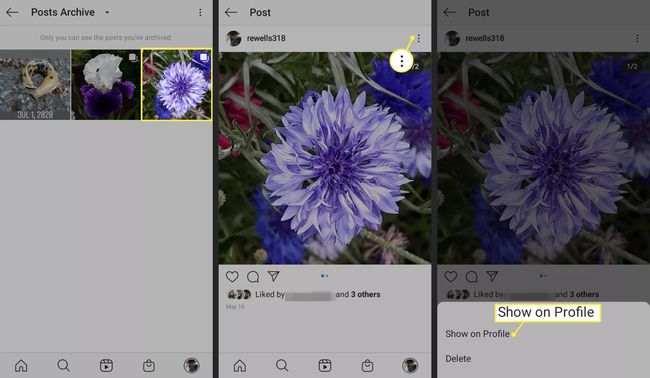Як приховати фотографії Instagram, а не видаляти їх
Що потрібно знати
- Щоб приховати фотографію: торкніться фотографії, яку потрібно приховати, і торкніться трикрапкове меню, а потім виберіть Архів.
- Щоб отримати доступ до заархівованої фотографії: торкніться гамбургерне меню, а потім виберіть Архів > Архів дописів.
- Щоб знову зробити публікацію загальнодоступною: торкніться заархівованої фотографії, торкніться значка трикрапкове меню, а потім виберіть Показати в профілі.
У цій статті пояснюється, як приховати Instagram фотографії, щоб їх було видно лише вам. Легко переглянути приховані фотографії у вашому архіві та знову зробити їх загальнодоступними. Інструкції стосуються програми Instagram для iOS та Android.
Як приховати фотографії в Instagram
Щоб приховати вибрані фотографії Instagram, виконайте такі дії:
Відкрийте Instagram і відобразіть фотографію, яку хочете заархівувати.
Торкніться значка три крапки у верхньому правому куті екрана, щоб відкрити спливаюче меню внизу екрана.
-
Торкніться Архів. Вибрану фотографію буде переміщено до вашого архіву та приховано у вашому профілі та стрічці. Ваші підписники не бачать цього, але ви можете.
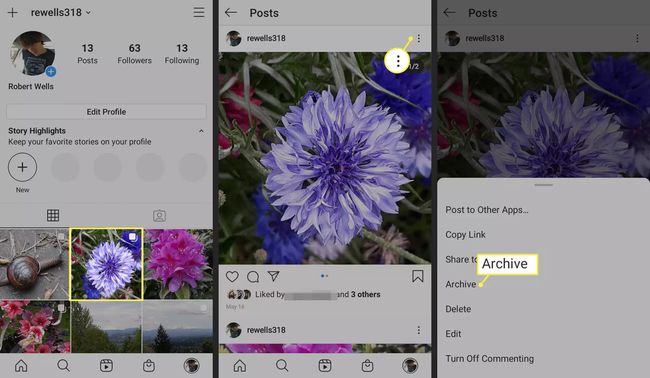
Ви також можете редагувати, видаляти або вимкнути коментарі до публікації з того самого меню.
Як переглянути заархівовані фотографії
Ось як отримати доступ до фотографій, які ви помістили у свій архів:
Торкніться значка гамбургерменю у верхньому правому куті екрана вашого профілю.
Торкніться Архів.
-
Переконайтеся Архів дописів вибирається вгорі.
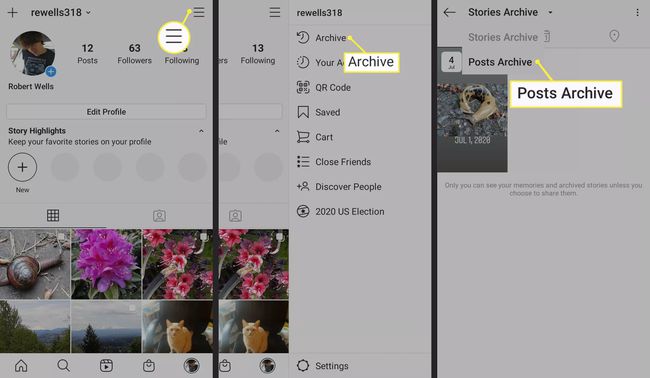
Ваші заархівовані фотографії з’являться та доступні лише вам. До публікації залишаються лайки та коментарі. Однак люди, які поставили лайк і прокоментували його, коли ви його опублікували, не зможуть побачити ці вподобання чи коментарі, доки ви знову не опублікуєте публікацію.
Як знову зробити архівний пост в Instagram публічним
Щоб повернути заархівований допис у свій профіль Instagram:
Торкніться заархівованої фотографії, яку ви хочете знову зробити загальнодоступною.
Торкніться значка три крапки над зображенням, щоб відобразити меню, подібне до того, яке ви бачили під час архівування зображення.
-
Торкніться Показати в профілі щоб зображення знову з’явилося у вашому профілі.